- Tủ lạnh giảm sốc đến 50% Khuyến mãi mới
- SALE KHỔNG LỒ - GIẢM SỐC 21 - 50%
- Tháng Panasonic - quà ngập nhà
- Đổi tủ lạnh - Máy lạnh cũ lấy PANASONIC thu hồi 2 triệu
- Đổi máy giặt cũ lấy PANASOIC thu hồi 2 triệu
- Tháng 9 may mắn cũng Panasonic
- Nội thất sale khổng lồ
![Khuyến mãi mới]()
- Gia dụng giảm sốc đến 50%
- Di động giảm sốc đến 50%
- Trả góp 0% & Khuyến mãi
- Kinh nghiệm mua sắm
- Tư vấn dàn máy
- Tư vấn Điện tử
- Tư vấn Điện lạnh
- Tư vấn Di động - Tablet
- Tư vấn Gia dụng
- Tư vấn máy nước nóng
- Tư vấn nồi cơm điện
- Tư vấn lò vi sóng - lò nướng
- Tư vấn bếp ga - bếp Âm
- Tư vấn bếp từ - hồng ngoại
- Tư vấn máy hút khói
- Tư vấn nồi áp suất - hấp
- Tư vấn nồi lẩu điện
- Tư vấn Ấm - ca - bình Đun
- Tư vấn máy xay sinh tố
- Tư vấn bình thủy Điện
- Tư vấn máy ép trái cây
- Tư vấn máy làm sữa đậu nành
- Tư vấn máy pha cà phê
- Tư vấn máy hút bụi
- Tư vấn bàn Ủi
- Tư vấn quạt
- Tư vấn máy sấy tóc
- Tư vấn Đồ dùng nhà bếp
- Tư vấn Đồ dùng gia đình
- Tư vấn thiết bị chiếu sáng
- Tư vấn nồi - chảo
- Tư vấn máy lọc nước
- Tư vấn mua máy đánh trứng
- Tư vấn mua máy rửa chén - sấy chén
- Tư vấn mua máy cạo râu - tông đơ
- Tư vấn mua máy xịt rửa
- Tư vấn mua máy xay thịt
- Tư vấn mua máy đo huyết áp - nhiệt kế
- Tư vấn cân sức khỏe
- Tư vấn ổn áp
- Tư vấn Ghế massage
- Tư vân nồi chiên không dầu
- Tư vấn Phao
- Tư vấn máy hút ẩm
- Tư vấn Cây nước nóng lạnh
- Tư vấn Máy vắt cam
- Tư vấn máy làm tỏi đen
- Tư vấn máy sấy trái cây
- Tư vấn khóa điện tử
- Tư vấn thiết bị sưởi ấm
- Tư vấn viễn thông - vi tính
- Tư vấn nội thất
- Tư vấn sức khỏe & sắc Đẹp
- Mẹo vặt
- App & Game
- AI - Trí tuệ nhân tạo
- Món ngon
Hướng dẫn sử dụng remote loa thanh Samsung HW-J250/XV
Tác giả: Trương Tam PhongNgày cập nhật: 23/04/2024 15:46:26Tác giả: Trương Tam Phong3238Ngoài việc sở hữu thiết kế sang trọng với phong cách tối giản, thì loa thanh Samsung HW-J250/XV còn được trang bị thêm phụ kiện đi kèm là remote với cách bố trí các nút bấm đơn giản, gọn nhẹ mang lại cho người dùng nhiều tính năng hữu ích cũng như sự tiện lợi trong quá trình nghe nhạc. Trong bài viết dưới đây, Điện Máy Chợ Lớn hướng dẫn chi tiết đến các bạn về cách sử dụng remote loa thanh Samsung HW-J250/XV nhé!
Các nút trên remote loa thanh Samsung HW-J250
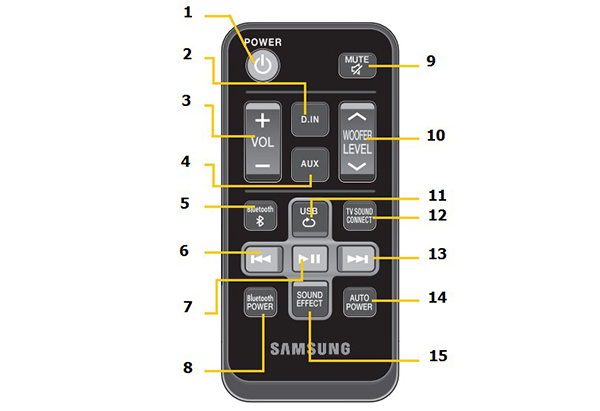
1. POWER (NGUỒN): Bật và tắt loa
2. D.IN: Bấm nút D.IN để chọn chế độ Đầu vào Kỹ thuật số
3. VOLUME (ÂM LƯỢNG): Điều chỉnh mức âm lượng của thiết bị
4. AUX: Bấm nút AUX để chọn chế độ AUX
5. Bluetooth: Bấm nút Bluetooth để chọn chế độ Bluetooth (Xem thêm cách sử dụng nút Bluetooth)
6. Lùi: Nếu có nhiều tệp trên thiết bị, bạn bấm nút Lùi, tệp trước sẽ được chọn
7. Phát/Tạm dừng: Bấm nút để tạm dừng tệp. Bấm lại để phát tệp đã chọn
8. Bluetooth POWER (Bật NGUỒN qua Bluetooth): Bấm nút Bluetooth POWER trên bộ điều khiển từ xa để bật và tắt chức năng Bluetooth POWER (Bật nguồn qua Bluetooth)
9. MUTE (TẮT TIẾNG): Nhấn nút Mute (Tắt tiếng) để giảm âm lượng xuống 0. Bấm một lần nữa để khôi phục âm thanh về mức năng lượng trước. Nếu bạn bật chế độ tắt tiếng, đèn LED chức năng hiện tại sẽ nhấp nháy
10. WOOFER LEVEL: Điều khiển âm lượng loa trầm
11. USB: Bấm nút USB để chọn chế độ USB (Xem thêm cách sử dụng nút USB), REPEAT: Bấm để đặt chức năng REPEAT (LẶP LẠI) trong lúc phát nhạc từ thiết bị USB, OFF-REPEAT: Hủy phát LẶP LẠI, TRACK-REPEAT: Phát lặp lại một bản nhạc, ALL-REPEAT: Phát lặp lại tất cả các bản nhạc, RANDOM-REPEAT: Phát các bài theo thứ tự ngẫu nhiên,
12. TV SOUND CONNECT: Bấm để chọn chế độ TV SoundConnect (Xem thêm cách sử dụng nút TV SOUND CONNECT).
13. Tiến: Nếu có nhiều tệp đang phát và bạn bấm nút Tiến, tệp tiếp theo sẽ được chọn
14. AUTO POWER (TỰ ĐỘNG BẬT/TẮT NGUỒN): Liên kết tự động bật/tắt Nguồn: Đồng bộ hóa Soundbar với nguồn Quang được kết nối thông qua giắc Quang để tính năng tự động bật khi bạn bật TV
15. SOUND EFFECT: Chọn chế độ âm thanh (Giọng nói, Thể thao, 3D Sound Plus, CHUẨN)
Các nút mà người dùng thường sử dụng trên remote
1. Bluetooth
Về công dụng thì nút Bluetooth giúp loa thanh Samsung kích hoạt chế độ Bluetooth để sẵn sàng kết nối với các thiết bị không dây có chức năng Bluetooth khác như: smartphone, tablet, laptop, tivi và các thiết bị giải trí tại gia khác.
Hướng dẫn sử dụng tính năng Bluetooth:
- Bước 1: Bạn Nhấp vào nút Bluetooth trên remote, đến khi nào đèn LED biểu tượng Bluetooth trên loa sẽ sáng lên.
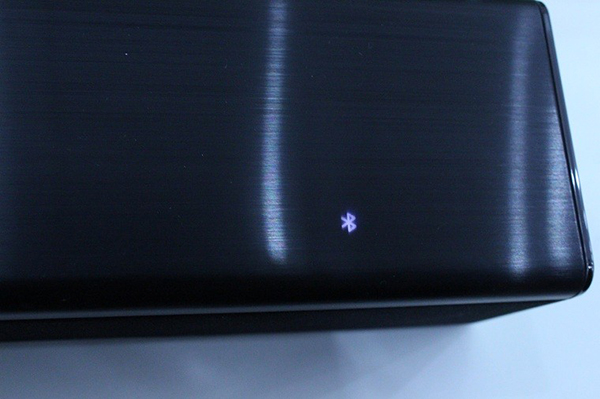
- Bước 2: Bạn mở kết nối bluetooth trên điện thoại của bạn, sau đó bạn tiến hành dò tìm và kết nối điện thoại với loa samsung.
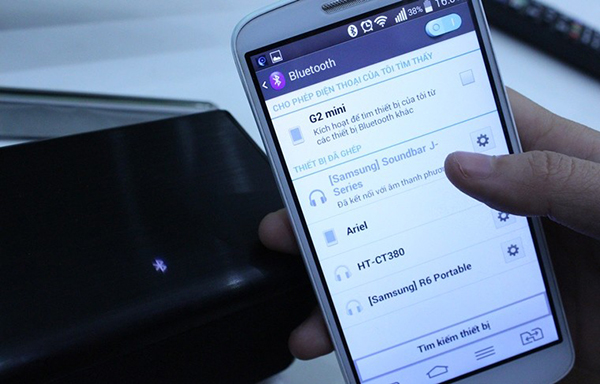

2. Tính năng USB
Với tính năng này, người dùng có thể chuyển loa thanh sang chế độ USB, qua đó cho phép người dùng nghe nhạc và lưu trữ trên USB.
Để sử dụng USB, bạn cắm USB có chứa các bài hát mà bạn muốn nghe nhạc vào cổng USB ở mặt sau của loa. Bạn nhấn nút USB trên remote của tivi, đợi đèn LED hiển thị chế độ USB sáng lên thì quá trình kết nối đã hoàn tất, và loa sẽ lập tức phát nhạc.
3. Tính năng Tivi Sound Connect
Tính năng Tivi Sound Connect cho phép smart tivi Samsung kết nối với loa để mang đến trải nghiệm âm thanh sống động và mạnh mẽ hơn loa trên tivi.
Để kết nối và sử dụng tính năng này, người dùng cần làm theo những bước sau:
Bước 1: Mở tính năng TV Sound Connect của loa lên bằng cách nhấn vào nút TV SOUND CONNECT trên remote điều khiển, đợi đèn LED màu xanh lục nhấp nháy để loa kết nối.
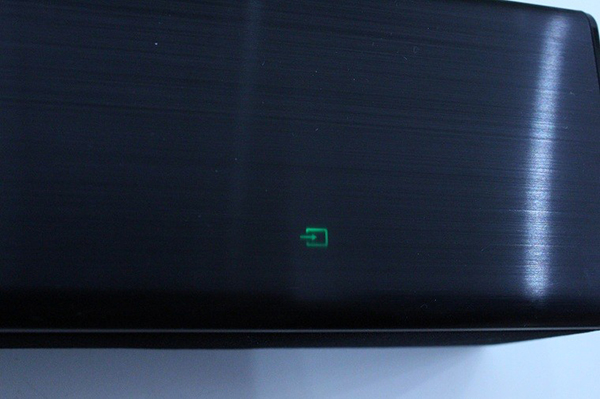
Bước 2: Bạn nhấn vào nút MENU trên remote để mở ra giao diện cài đặt của tivi Samsung, sau đó, bạn chọn vào mục Âm thanh.
.jpg)
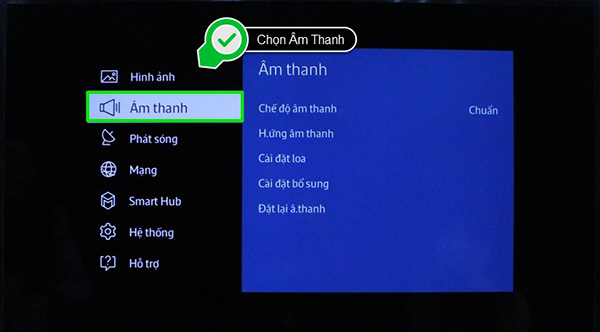
Bước 3: Trong giao diện cài đặt Âm thanh, bạn vào mục Cài đặt loa và chọn vào mục Thêm thiết bị mưới để mở ra tính năng kết nối âm thanh với tivi.
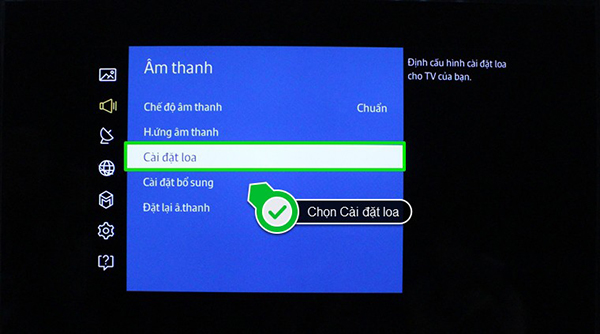
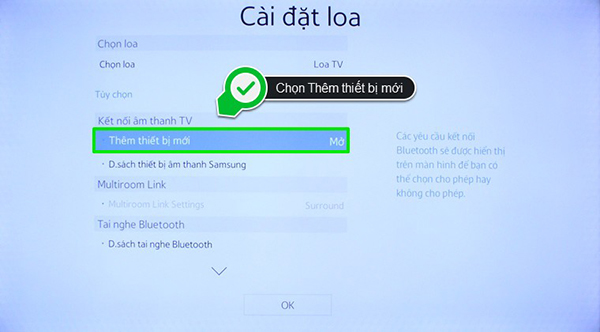
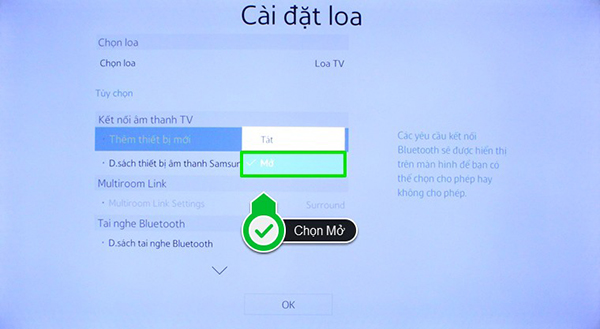
Bước 4: Sau khi tivi đã tìm được kết nối thiết bị với âm thanh, bạn chọn Có để kết nối và chọn OK để hoàn tất kết nối tivi Samsung với loa
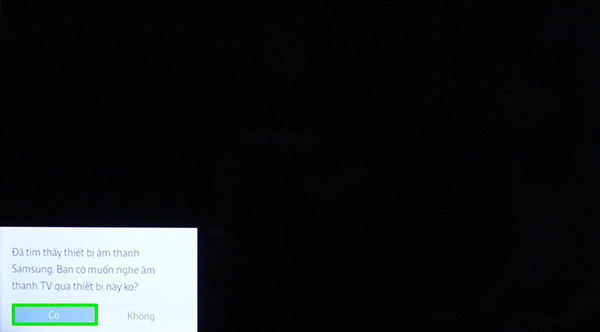
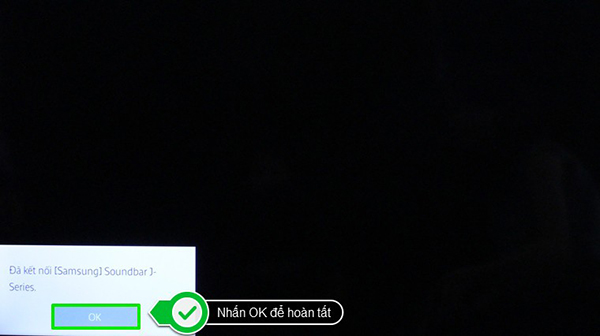
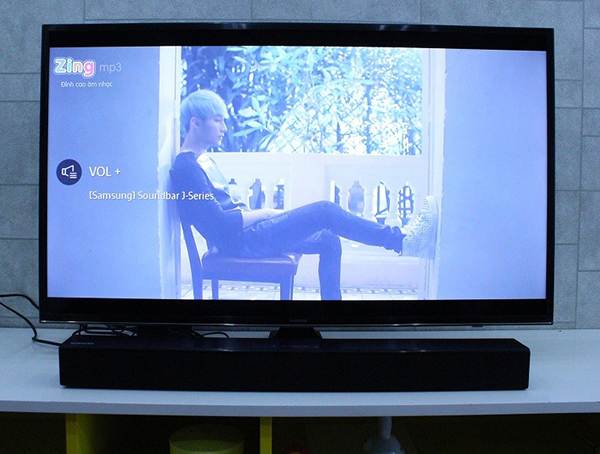
Chúc bạn thao tác thành công nhé!
Xem thêm:
>>> TOP 3 mẫu loa thanh Samsung bán chạy nhất Điện Máy Chợ Lớn tháng 7/2018
Bài viết liên quan

Tư vấn mua dàn âm thanh nghe nhạc cực đỉnh và 3 sản phẩm tốt nhất
16,614
Loa Hifi Sony: đem đến bữa tiệc tuyệt hảo dành cho mỗi cuộc vui của gia đình bạn
6,453
Dàn âm thanh Sony Hifi V21D: “Người bạn” đồng hành hoàn hảo cho mọi cuộc vui của bạn
4,964
TOP 3 dàn âm thanh “đỉnh” đáng mua nhất trong mùa giáng sinh và đầu năm mới
5,352
Samsung giới thiệu bộ loa thanh soundbar Harman Kardon N850 và N950 tại triễn lãm IFA 2018
10,446
Loa Samsung có tốt không? Có nên mua không?
9,474Tải app Dienmaycholon
Tải app theo dõi thông tin đơn hàng và hàng ngàn voucher giảm giá dành cho bạn.

Tin nổi bật

Mua Panasonic chuẩn Nhật - Trúng ngay xe điện Nhật
Đón Tết 2026 cùng Panasonic với chương trình “Mua Panasonic chuẩn Nhật, trúng ngay xe điện Nhật” – ưu đãi hấp dẫn, quà tặng đầu xuân đậm chất Nhật Bản ...283
Sắm Tết Rộn Ràng - Ưu Đãi Ngập Tràn
Khách hàng khi mua bất kì sản phẩm thương hiệu LG thuộc danh sách sản phẩm được áp dụng tại mục 5 trong thời gian diễn ra chương trình sẽ nhận được quà tặng Máy hút bụi LG A9T-LITE.DEGPLVN trị giá 24,...2034
Đón Tết Thêm Hên - Vòng Quay May Mắn
Khi khách hàng mua sản phẩm Philips tại hệ thống Siêu Thị Điện Máy - Nội Thất Chợ Lớn gồm: : Bình đun, Máy xay thịt, Máy đánh trứng, Nồi chiên không dầu, Nồi cơm điện, Nồi áp suất, Bàn ủi (bàn là), Má...1720
Mua 1 Tặng 1, An Tâm Thở Sạch Cùng Sharp
Ưu đãi dành cho khách hàng khi mua 01 máy lọc không khí thương hiệu Sharp sẽ được nhận miễn phí 01 màng lọc HEPA Sharp theo mã sản phẩm tương ứng trong thời gian diễn ra chương trình (danh sách chi ti...334
Tặng Thêm 2 Năm Bảo Hành Và 1 Đổi 1 Trong Vòng 90 Ngày
Khách hàng khi mua máy giặt Toshiba tại hệ thống Siêu thị Điện Máy - Nội Thất Chợ Lớn trên toàn quốc (bao gồm online) trong thời gian diễn ra chương trình sẽ được tận hưởng các ưu đãi sau: - Tặn...1358


















